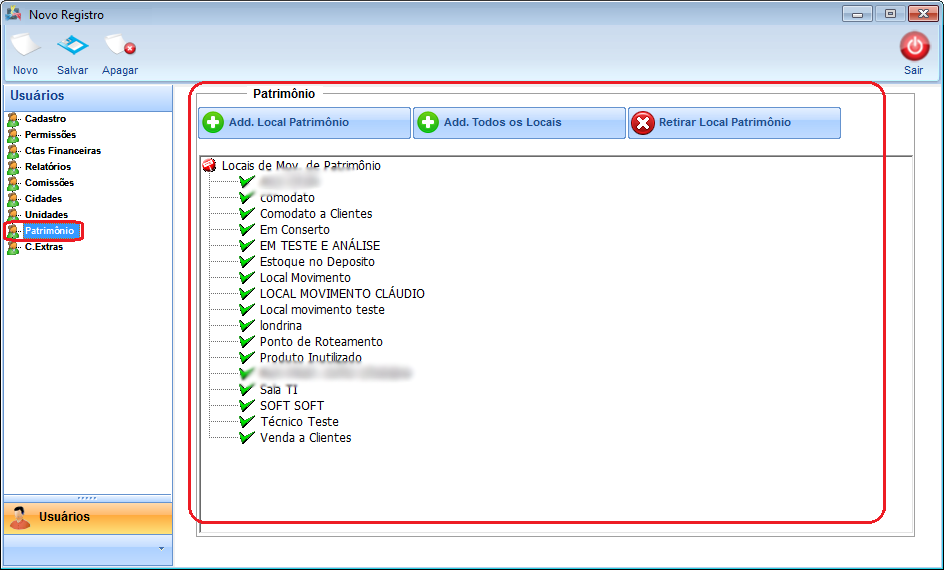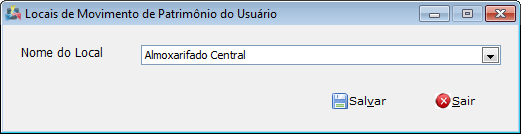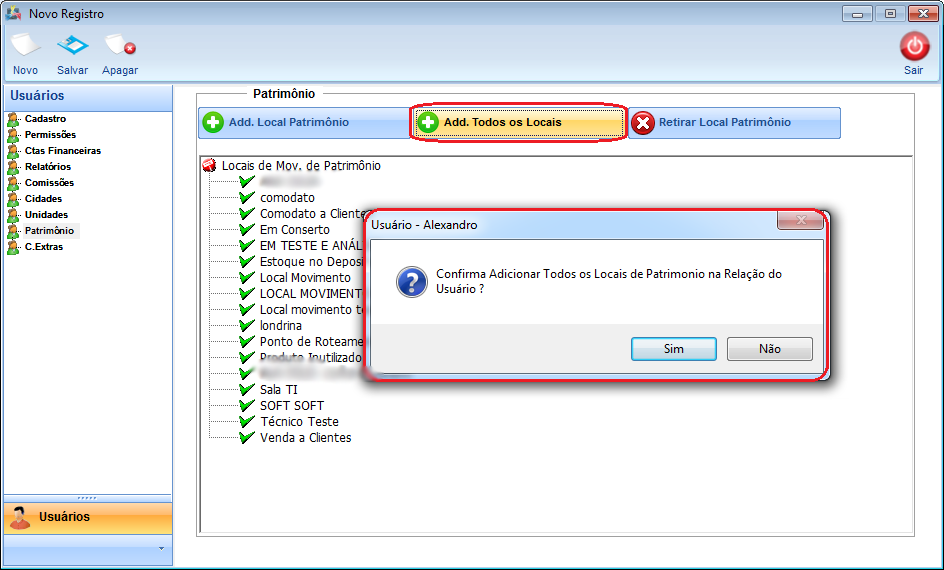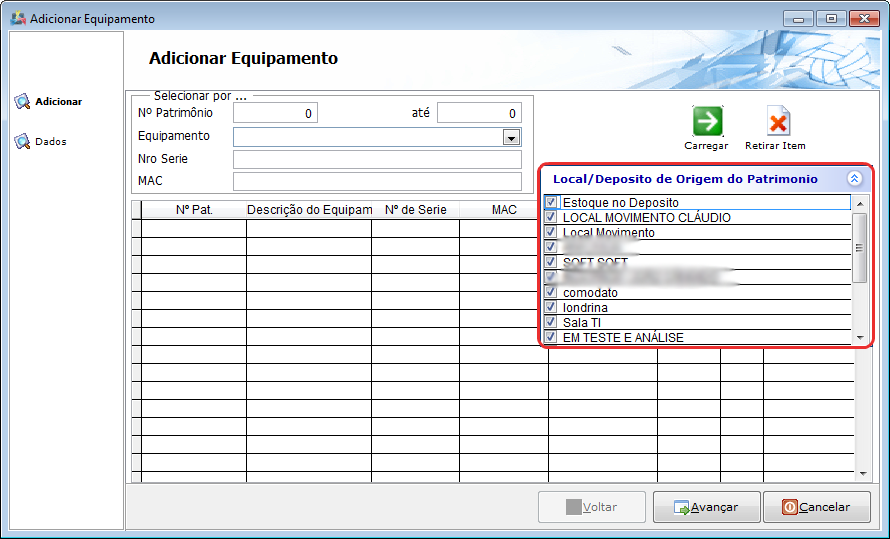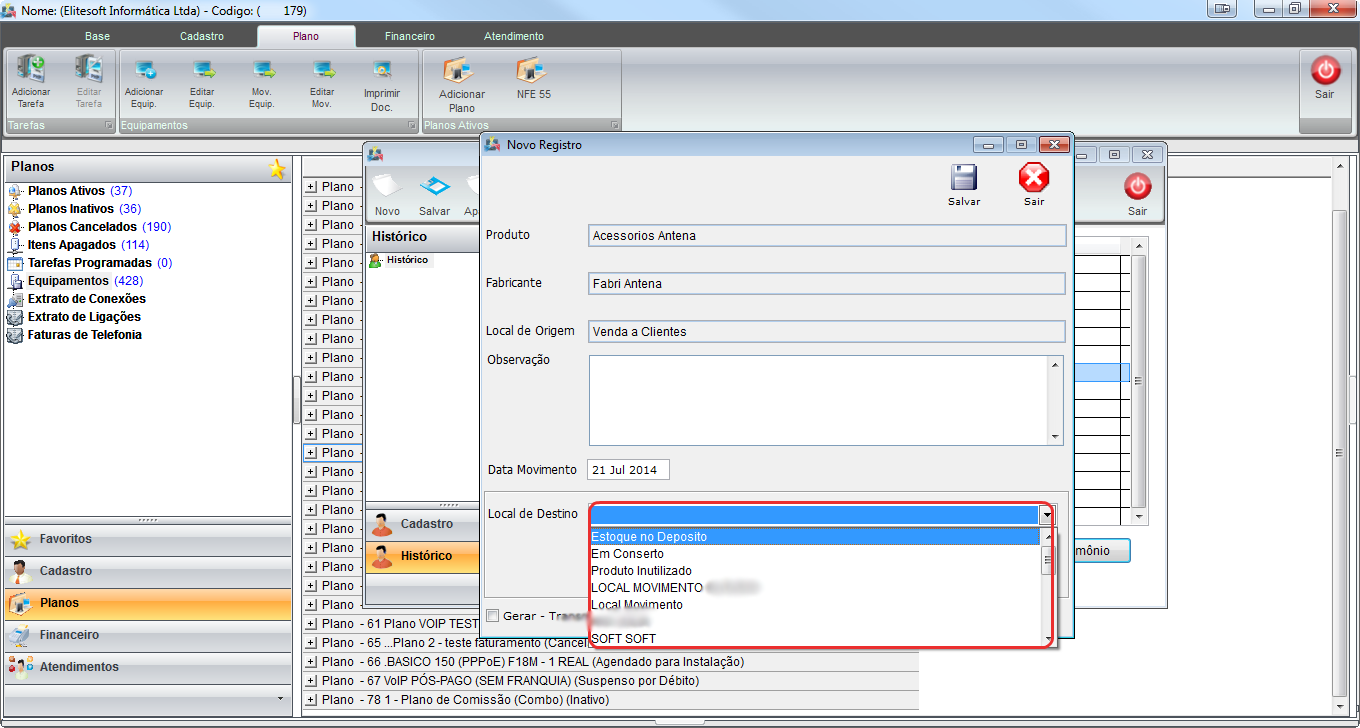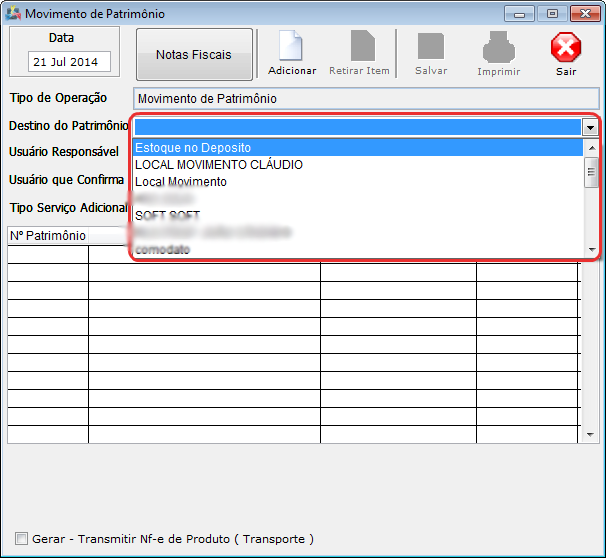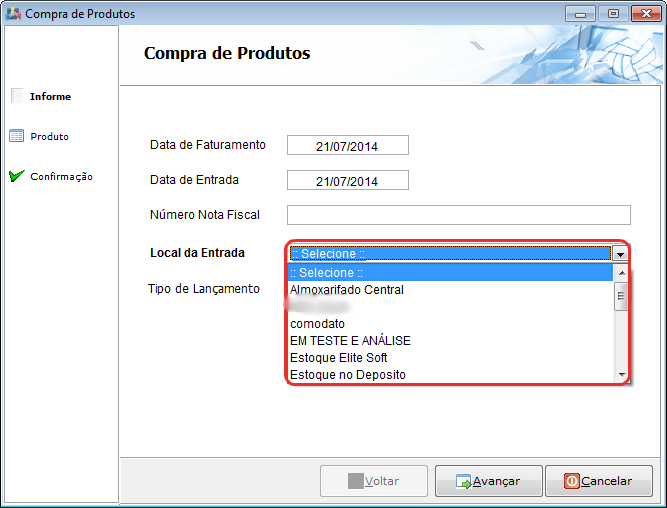Mudanças entre as edições de "Modulo Desktop - Painel Configuracoes - Usuário - Patrimônios"
(REVISÃO) |
|||
| (24 revisões intermediárias por 4 usuários não estão sendo mostradas) | |||
| Linha 1: | Linha 1: | ||
| − | + | {| style="margin-top:5px; width:34%; margin-bottom:2px; margin-left:auto; margin-right:auto" | |
| + | |class="fundologo" style="background-repeat:no-repeat; background-position:-40px -15px; width:100%; border:1px solid #D2D2D2; vertical-align:top; -moz-border-radius: 10px; -webkit-border-radius: 10px; border-radius:10px;box-shadow:0 1px 3px rgba(0, 0, 0, 0.35)" | | ||
| + | [[Arquivo:ispintegrator.png|center]] | ||
| + | |} | ||
| − | |||
| − | [[Modulo_Desktop_-_Painel_Configuracoes_- | + | [[Modulo_Desktop_-_Painel_Configuracoes_-_Usuarios|« Voltar]] | [[Página_principal|« Principal]] |
| − | |||
| − | |||
| + | {|align="center" | ||
| + | |bgcolor="#1a428a"|<span style="color:white">Permissão<br></span> | ||
| + | |- bgcolor="#E8E8E8" | ||
| + | | Painel de Configurações | ||
| + | |} | ||
| + | <br> | ||
| + | == Patrimônio == | ||
| + | [[arquivo:objetivo.jpg|30px]] | ||
| + | Carregar todos os locais de movimento do patrimônio que o usuário possui permissão exceto '''CLIENTE, ROTEAMENTO, VENDA''' (comodato a clientes, ponto de acesso e venda de equipamento) que são constantes do sistema. | ||
| − | + | Em '''Novo Registro''', '''Patrimônio''' pode adicionar locais de movimento de patrimônio, permitir que fiquem visíveis os locais para realizar a movimentação dos patrimônios e remover os locais. | |
| − | |||
[[Arquivo:PainelConfUsuarioNVRegisPatrimonio1.png]] | [[Arquivo:PainelConfUsuarioNVRegisPatrimonio1.png]] | ||
| − | |||
| − | + | Caso queira adicionar, selecione a opção '''Adicionar Local de Patrimônio''' e exibe a tela '''Locais de Movimento de Patrimônio do Usuário'''. | |
| + | |||
| + | |||
| + | Na tela '''Locais de Movimento de Patrimônio do Usuário''', no campo '''Nome do Local''', selecione o local e após, a opção '''Salvar''' que retornará para tela '''Novo Registro'''. | ||
[[Arquivo:PainelConfUsuarioNVRegisPatrimonioAdd1.png]] | [[Arquivo:PainelConfUsuarioNVRegisPatrimonioAdd1.png]] | ||
| + | |||
| − | + | Caso queira adicionar todos os locais de patrimônio, selecione a opção '''Adicionar Todos os Locais''' e exibe a mensagem de confirmação. | |
[[Arquivo:PainelConfUsuarioNVRegisPatrimonioAddtds1.png]] | [[Arquivo:PainelConfUsuarioNVRegisPatrimonioAddtds1.png]] | ||
| − | + | ||
| + | Para remover, selecione um local e '''Remover''' a opção '''Sim''' na tela de '''Confirmação'''. | ||
| + | |||
| + | |||
| + | Telas onde impactam esta permissão: | ||
| + | * Na tela do Cliente em Equipamentos > Adicionar Equipamento | ||
| + | |||
| + | [[Arquivo:PermPatCliente.png]] | ||
| + | |||
| + | |||
| + | * Na tela Cliente em Equipamentos > Editando Equipamento | ||
| + | |||
| + | [[Arquivo:PermPatClienteEdit.png|1050px]] | ||
| + | |||
| + | |||
| + | * Em Controle Patrimonial > Movimento Patrimônio | ||
| + | |||
| + | [[Arquivo:PermPatMovPat.png]] | ||
| + | |||
| + | |||
| + | * Em Controle Patrimonial > Compra de Produtos | ||
| + | |||
| + | [[Arquivo:PermPatCompProd.png]] | ||
| + | |||
| + | |||
| + | |||
| + | [[#content|Topo]] | ||
| − | [[ | + | [[Categoria:Permissões]] |
Edição atual tal como às 11h44min de 3 de fevereiro de 2021
| Permissão |
| Painel de Configurações |
Patrimônio
![]() Carregar todos os locais de movimento do patrimônio que o usuário possui permissão exceto CLIENTE, ROTEAMENTO, VENDA (comodato a clientes, ponto de acesso e venda de equipamento) que são constantes do sistema.
Carregar todos os locais de movimento do patrimônio que o usuário possui permissão exceto CLIENTE, ROTEAMENTO, VENDA (comodato a clientes, ponto de acesso e venda de equipamento) que são constantes do sistema.
Em Novo Registro, Patrimônio pode adicionar locais de movimento de patrimônio, permitir que fiquem visíveis os locais para realizar a movimentação dos patrimônios e remover os locais.
Caso queira adicionar, selecione a opção Adicionar Local de Patrimônio e exibe a tela Locais de Movimento de Patrimônio do Usuário.
Na tela Locais de Movimento de Patrimônio do Usuário, no campo Nome do Local, selecione o local e após, a opção Salvar que retornará para tela Novo Registro.
Caso queira adicionar todos os locais de patrimônio, selecione a opção Adicionar Todos os Locais e exibe a mensagem de confirmação.
Para remover, selecione um local e Remover a opção Sim na tela de Confirmação.
Telas onde impactam esta permissão:
- Na tela do Cliente em Equipamentos > Adicionar Equipamento
- Na tela Cliente em Equipamentos > Editando Equipamento
- Em Controle Patrimonial > Movimento Patrimônio
- Em Controle Patrimonial > Compra de Produtos